Firefox OS端末PEAKを試してみる
Geeksphone製の開発者向けFirefox OS端末「PEAK」を入手したので試してみる。(2013-06-24)

Geeksphone PEAK
Firefox OSを触ってみた。
プレーンヨーグルトみたいな何もできないまっさらな端末という感じだ。
小ネタ 2013-020
Firefox OS端末PEAKを試してみる
Geeksphone製の開発者向けFirefox OS端末「PEAK」を入手したので試してみる。(2013-06-24)

Geeksphone PEAK
Firefox OSを触ってみた。
プレーンヨーグルトみたいな何もできないまっさらな端末という感じだ。
いきなり起動できなくなった!?
しばらくはFirefox OSが起動できていたが、いつの間にか電池が放電しきってしまって起動できない状態に陥ってしまった。
充電して起動しようとしたのだけど、FASTBOOTモードで起動するようになってしまった。

普通であれば、電源を入れただけでFASTBOOTモードで起動することは無いのだが、電源が入るとFASTBOOTに勝手に入ってしまうようになった。
通常FASTBOOTモードだと、音量ボタンと電源ボタンでメニュー操作が可能なのだが、メニュー操作ができず、メニューの選択項目が勝手にREBOOTとREBOOT
BOOTLOADERの項目を高速で動き続けるという状態になってしまった。
操作ができないので、復旧(リカバリー)もできない。
文鎮化したかと思って焦った。
バッテリーパックを抜いてしばらく放置して入れ直したり、しばらく充電をしたりというのを何度か繰り返したら症状が少し変化した。
あたらしい症状は、電源を入れると画面上にオレンジ色の丸じるしが上から3つ順番に点灯してすぐ消えて下方向に移動して見えるようなアニメーションが表示されたあとブラックアウトしてしまう。(電源OFF時のアニメーション表示か?)
そのためFireFox OSが起動しない。
もう少し充電したら操作できるようになってきたようだ。
電源ボタン+音量ボタン上下を同時押しすることでFASTBOOTモードに入ることができ、操作もできるように状態が戻ったようなので復旧(RECOVERY)を試してみる。
復旧(RECOVERY)してみた
FASTBOOTメニューから音量上下ボタンで表示されているメニュー項目の「RECOVERY」を選択して電源ボタンを押す。
そうすると、RECOVERYモードが起動する。
wipe cache partitionと、wipe user dataを実行すると、色々と初期化させる。
rebootを実行して再起動する。
wipeでのデータ消去の効果があったようで、Firefox OSが初期状態で起動した。

起動ロゴ表示された。
そのあと言語選択画面が表示され、一通り初期設定すると普通に使えるように復旧できた。
起動出来なくなった原因は不明だが、おそらくバッテリ切れで電源が落ちたときにデータが壊れたためFirefox OSが起動できなくなっていたと思われる。
まだ開発段階なだけにPEAKに入っていた初期状態のOSは不安定なようだ。ピーキー過ぎて自分には無理だ。
このまま使い続けると、またバッテリー切れで壊れるというのを再発しそうなので、OSを最新版に更新することにする。
ファームウェアを更新
端末をFASTBOOTモードで起動し、PCに接続する。
Android SDKのドライバ(FASTBOOTモード用)が認識されず、正しく動かなかったので定番のiniファイル書き換えでドライバを認識させる。
最新のファームウェア images-peak-2013-06-13.Gecko-86f00ac.Gaia-619c980.zip をダウンロードし、zipの中身のbatファイルで書き換え開始する。
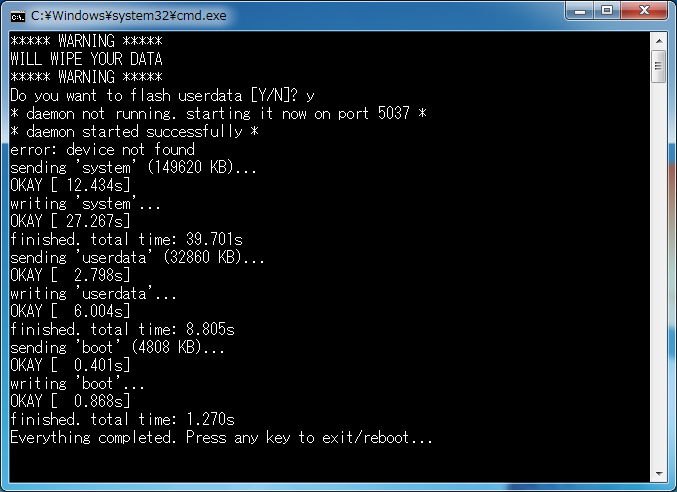
Do you want to flash userdata [Y/N]?と聞いてくるので、yと入力するとsystemとuserdataとbootが書き換えられる。
リブートすると、更新されたFirefox OSが起動する。
再度、初期設定をし直した。
PEAKが不安定
自分のところのPEAKの個体はなんか挙動が変だ。音量ボタンが効かなかったり、勝手に音量上ボタンが押されっぱなしのような状態になったりしている。
完全に死んでいるわけでもなくて、稀にちゃんと動作するときもある。断線しかかっているかのような不安定な感じだ。
バッテリの充電が無くなったときに不安定になるだけでなく、充電されていても音量ボタンの問題があるので非常に困る。
そして、バッテリが放電しきってしまうとFASTMODEの起動ループに陥ってOSが起動しなくなってしまう。
分解して音量ボタンの配線が断線していないかどうかチェックしてみたい。
分解してみた

音量のボタン部品は基板に直接実装されていて、断線とか外れているという様子はなかった。
組み立て直したら、音量ボタンの調子が悪いのが直ってしまった。
アプリを作ってみる
アプリの開発は、PCのFirefoxブラウザで行うことができる。
FirefoxブラウザにFirefox OS Simulatorというアプリをインストールする。
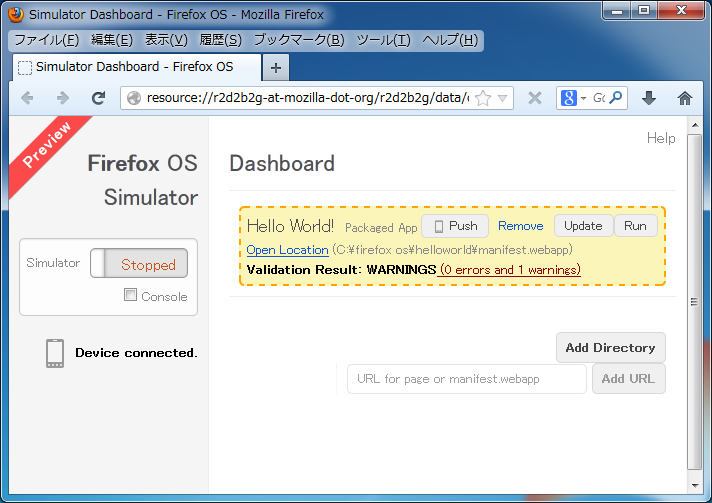
アプリをテキストエディタで書いて、Simulatorに読み込ませるとPC上のシミュレータでテストできる。
Firefox OS端末がPCに接続してある場合には、Device connected.と表示され、Pushと書かれたボタンで実機にアプリを転送できる。
Firefox OS端末上で、アプリを起動して動作を確認することができた。
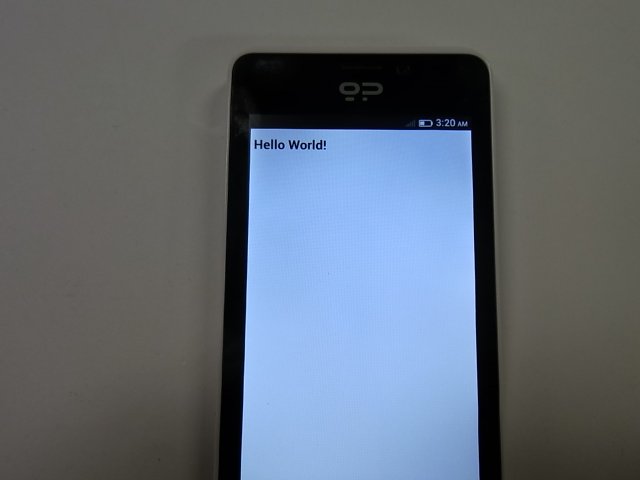
Hello Worldアプリを実行した。
参考Link
Firefox OS 関連のアプリ開発者向けドキュメント
Firefox OS アプリケーションでHello World!